고정 헤더 영역
상세 컨텐츠
본문
뭐라 딱 표현할 게 없어서 정보 찾기도 어렵고 말하기도 애매했었을 것이다. 윈도우 10을 쓰면서 경험하게 되는 부분일 것이라 기존 윈도우7을 오래 쓰던 사람들은 특히나 더더욱이 짜증이 났을 수 있는데 바로 스마트폰을 컴퓨터에 연결할 때 발생하는 일이다.
이게 사실 처음 연결시에 '묻는다.' 앞으로 사진 어플을 자동으로 띄울 것인지, 안띄울 것인지 말이다. 문제는 처음 윈도우 10을 설치했을 때는 이것저것 뭐가 많이 업데이트 되어서 대충 막 클릭하게 된다는 것이다. 특히나 스마트폰을 PC에 연결시에는 더욱이 그렇다.
많은 사람들이 컴퓨터 USB에 스마트폰을 연결해서 직접 파일을 옮기기도 하고 많은 작업들을 한다. 문제는 마이크로소프트에서 기본으로 제공하는 이 마이크로소프트 사진 어플이 사진 뷰어로는 나름 쓸만하고 디자인도 세련되니 나쁘지 않은데 스마트폰 연결은 인식이 안되기도 하고 로딩도 매우 느리고 좋지 못하다.

이렇게 떴을 것이다. "새로운 사진과 동영상을 찾는 중"이라며 계속 '0개 항목을 찾음'이라고 나올 것이다. 한참을 기다려도 진전이 없었을 것이다.


결국 '취소'를 하고 멍하니 사진 어플이 띄어진 모습을 보고 닫았을 것인데... 이것이 매번 자동으로 뜨기 때문에 상당히 귀찮게 하는 어플로 전락해버렸을 것이다.
그렇다고 '설정'에 들어가봐도 자동 실행에 관련해서는 아무런 메뉴가 없는 것을 확인했을 것이다. 이게 좀 아쉽다. 설정에서 바로 자동 실행 온/오프를 할 수 있다면 좋을 것 같은데 말이다.

심지어 이후부터 이러한 메시지도 뜰 수 있다. 이걸 해결하려면 해당 사진 프로그램이 자동 실행되지 않도록 하고 스마트폰의 연결 장치를 아예 제거하고 새롭게 설치해야 하기 때문에 그냥 쓰자. 어쩔 때는 안 뜬다.

앞서도 말했지만 마이크로소프트의 사진 어플은 보다시피 깔끔하고 오류도 없고 사진 뷰어로는 쓰기 좋다. 편의성이 살짝 부족하긴 한데 크게 문제는 안된다. 해서 필자는 사진 뷰어로 마이크로소프트 사진을 사용 중이다.
- 해결 방법

먼저 '시작' 버튼을 눌러서 '톱니바퀴 모양' 아이콘을 누르자. '설정'이라고 적혀있을 것이다.


그러면 위와 같은 화면이 나올텐데 이것이 윈도우10의 기본 설정 창이다. 여기서 '검색 바'에 '제어판'이라고 입력하고 엔터를 치면 된다. 제어판 입력만 해도 알아서 빠른 실행 메뉴가 검색창 아래에 나올 것이다.


매우 익숙한 제어판 창이 뜰 건데 여기서 '하드웨어 및 소리'를 클릭해야 한다. 이것이 안뜨면 오른쪽 상단에 있는 '보기 기준'을 '범주'로 설정하면 나온다.

장치 및 프린터 보기, 장치 추가 말고 '하드웨어 및 소리'를 누르도록 한다.

그러면 '자동 실행'이 있을 것이다. 자동 실행을 누르도록 하자.
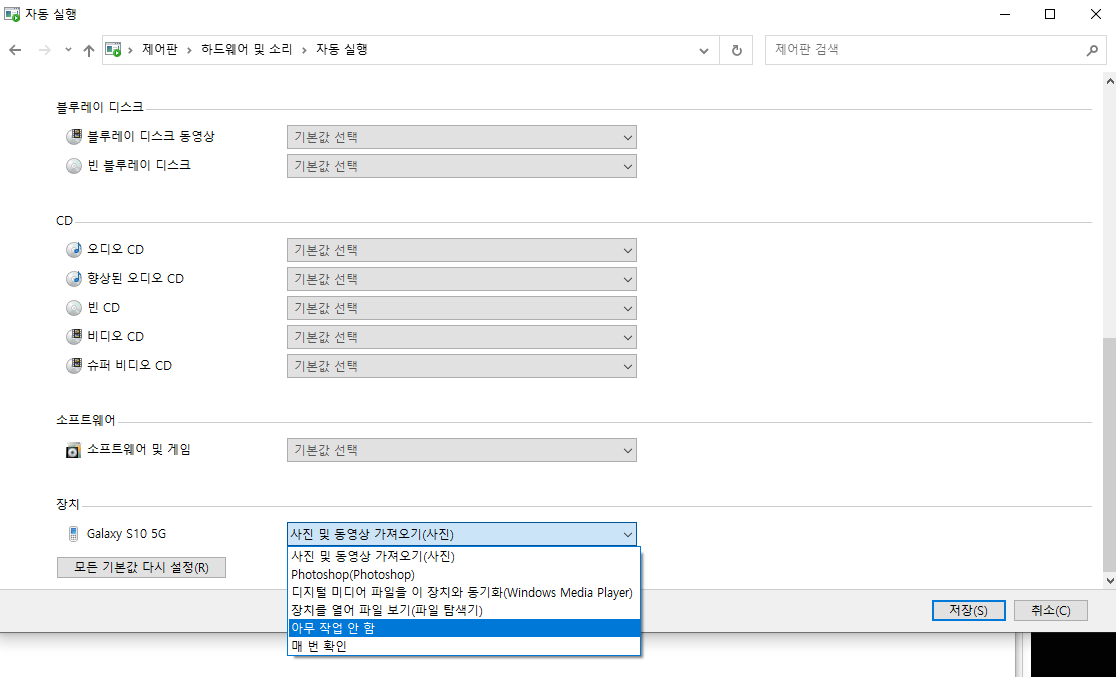
위와 같은 화면이 나올 것인데 쭉쭉 내려보면 '장치 부문'에 자신의 스마트폰 기종이 적힌 란을 볼 수 있을 것이다. 이것의 설정이 '사진 및 동영상 가져오기'로 되어있을텐데 화살표를 내려서 '아무 작업 안 함'으로 선택하면 된다.

그러면 이제 사진 불러오기가 자동 실행되지 않고 본인이 컴퓨터에 들어가 직접 장치 및 드라이브에서 작업을 할 수 있게 된다.
'에세이essay' 카테고리의 다른 글
| 뇌절 뜻 유래는 카카시 의미는 두 가지로 사용된다 (0) | 2023.04.11 |
|---|---|
| 다리 붓는 이유 남자 여자 모두 7가지 (0) | 2023.04.07 |
| 토트넘 감독 경질 하지만 똑같은 경기력 이유는 근본적인 문제(뇌피셜) (1) | 2023.04.06 |
| 한쪽 무릎이 아파요 시려요 절대적 휴식과 치료 후 운동 필수 (0) | 2023.04.05 |
| 일일일식(1일 1식)으로 인한 몸의 변화 후기 다이어트 목적이 아니었는데 건강해지고 컨디션이 너무 좋다 (0) | 2023.04.02 |






댓글 영역